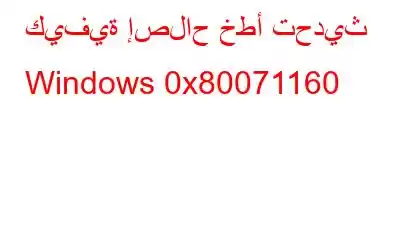إن الغرض من تحديثات Windows هو الدفاع عن مستخدمي Windows ضد الفيروسات والبرامج الضارة. ومع ذلك، فإنها تؤدي في الواقع إلى مشاكل في بعض الأحيان. إحدى هذه المشاكل هي خطأ Windows Update 0x80071160.
لحماية جهاز الكمبيوتر الخاص بك من الهجمات غير المرغوب فيها، يتضمن Windows Update إصلاحات وإصلاحات مهمة. عادةً ما تكون العيوب التقنية في نظام التشغيل Windows قابلة للاستغلال لمهاجمة أنظمة Windows. يمكن للمستخدم تنزيل وتثبيت التحديثات من Microsoft التي تعالج هذه المشكلات. يعد خطأ Windows Update 0x80071160 مشكلة شائعة يواجهها المستخدمون عند تحديث نظام التشغيل Windows الخاص بهم.
اقرأ أيضًا: 5 إصلاحات سهلة لحل خطأ Windows Update 0x80072efe
4 طرق لإصلاح خطأ Windows Update 0x80071160
إلى جانب الإصلاحات الهامة وتحسينات الكفاءة، يعالج التحديث ثغرة أمنية خطيرة في PowerShell. أصدرت Microsoft مؤخرًا التحديث 'KB4480966' لحل مشكلات تحديث نظام التشغيل Windows 10. رقم الإصدار لتحديث نظام التشغيل هذا هو 17134.523.
في حالة فشل تثبيت التحديث بسبب مشكلة في تحديث Windows مع رمز الخطأ 0x80071160. يجب عليك إما تنزيل التحديث وتطبيقه يدويًا أو إعادة تشغيل مكونات Windows Update للكمبيوتر الخاص بك لحل المشكلة.
اقرأ أيضًا: كيفية إصلاح خطأ Windows Update 0x80240034
الطريقة الأولى: تنزيل التحديث وتثبيته يدويًا
- انتقل إلى موقع ويب كتالوج Microsoft Update وأدخل رقم قاعدة المعارف (KB4480966) في حقل البحث واضغط على زر الإدخال.
- قم بتثبيت الملف ذي الصلة بالنقر فوق خيار التنزيل الموجود على موقع الويب.
اقرأ أيضًا: كيفية حل المشكلة 0x800700a1 خطأ في Windows Update
الطريقة الثانية: إعادة تشغيل خدمة Windows Update
- انقر فوق أيقونة بحث من شريط المهام واكتب الخدمات وافتحه.
- الآن قم بالتمرير لأسفل من القائمة وابحث عن خيار Windows Update وانقر بزر الماوس الأيمن عليها.
- اختر ابدأ إذا كانت الخدمة متوقفة حاليًا.
- ثم قم بالتمرير لأعلى وانقر بزر الماوس الأيمن على خدمة النقل الذكي في الخلفية وقم بتمكينها أيضًا من خلال النقر على
اقرأ أيضًا: كيفية إصلاح خطأ "نحن بحاجة إلى إصلاح حسابك" على جهاز الكمبيوتر الذي يعمل بنظام التشغيل Windows 11/10
الطريقة الثالثة: تعطيل برنامج مكافحة الفيروسات مؤقتًا
أحيانًا برنامج مكافحة الفيروسات ams أو البرامج تتفاعل بقوة مع بعض الملفات، والتي تتضمن ملفات Windows Update. يمكن أن يؤدي ذلك غالبًا إلى حدوث خطأ Windows Update 0x80071160 ومشكلات أخرى تتعلق بتحديثات Windows. لمعرفة ما إذا كان يمكن حل المشكلة، يمكنك إزالة برامج الجهات الخارجية مثل منظف النظام ومكافحة الفيروسات.
يجب عليك إيقاف برامج مكافحة الفيروسات مؤقتًا لحماية الكمبيوتر المحمول/الكمبيوتر الشخصي الخاص بك من المخاطر الأمنية. قم بإعادة تنشيط برنامج مكافحة الفيروسات لديك بمجرد حل مشكلة تثبيت التحديث.
الطريقة الرابعة: إعادة تعيين مكونات Windows Update
- انقر فوق أيقونة بحث من شريط المهام واكتب cmd وانقر فوق تشغيل كمسؤول لفتح موجه الأوامر.
- الآن أدخل الأوامر التالية واضغط على مفتاح Enter بعد كل أمر:
net stop wuauserv
بت توقف الشبكة
- سوف يتوقف Windows Update وخدمة النقل الذكي في الخلفية بعد التنفيذ من هذه الأوامر.
- افتح مستكشف الملفات، ثم انتقل إلى هذا الموقع واحذف كل الملفات الموجودة في المجلد.
C: \Windows\SoftwareDistribution
- بعد إزالة الملفات، قم بتنفيذ الأمر المقدم واضغط على مفتاح Enter:
net stop wuauserv
net stop bit
- سيؤدي هذا إلى إعادة تعيين مكونات تحديث Windows ومعرفة ما إذا كان لا تزال مشكلة تحديث Windows 10 0x80071160 قائمة.
اقرأ أيضًا: الإصلاح: غير قادر على تعيين رمز PIN على Windows 11 (رمز الخطأ 0xd000a002)
لإتمام هذا الأمر
إذًا، هذه هي الطريقة التي يمكنك من خلالها إصلاح خطأ تحديث Windows 0x80071160 بسهولة. لذا، إذا كان لديك أي اقتراحات أو استفسارات بخصوص ذلك، فأخبرنا بذلك في التعليقات أدناه. أيضًا، إذا كنت تعرف أي إصلاحات جديرة بالذكر، فأخبرنا بذلك. وللحصول على المزيد من أدلة استكشاف الأخطاء وإصلاحها والنصائح والحيل المتعلقة بأنظمة التشغيل Windows وAndroid وiOS وmacOS، تابعنا على Facebook وInstagram وYouTube.
قراءة: 0